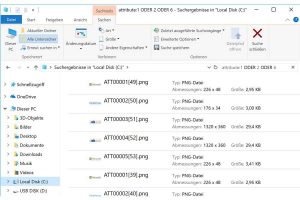Unter Windows finden Sie schnell alle Dateien, die Sie suchen. Hier erfahren Sie, wie Sie die Suchfunktion von Windows optimal einsetzen.
Unter Windows können Sie gezielt nach Dateien mit bestimmten Attributen suchen. Die Suche nach der einen, ganz bestimmten Datei ist aber oft schwierig. Man kann sich nicht mehr an den Namen erinnern, ist sich beim Dateityp nicht ganz sicher, und der Index-Dienst von Windows erfasst ausgerechnet den Verzeichnisbaum nicht, in dem das File liegt. Somit ist auch keine Suche nach enthaltenem Text möglich. Manchmal lässt sich die Suche in diesem Fall über die Dateiattribute eingrenzen. Denn die Suchfunktion von Windows ist auch in der Lage, versteckte, schreibgeschützte oder Systemdateien aufzuspüren.
Um auf Ihrem Windows-Rechner versteckte Dateien aufzuspüren, geben Sie zum Beispiel den Befehl attribute:2 in das Suchfeld des Windows-Explorers ein. Mit attribute:1 lässt sich dagegen nach schreibgeschützten Dateien suchen, mit attribute:4 nach System-Files und mit attribute:32 nach Archiv-Files. Es existiert noch eine ganze Reihe weiterer Kennzeichnungen für bestimmte Dateitypen und Attribute. So können Sie etwa auch nach komprimierten, verschlüsselten oder temporären Files suchen. Die vollständige, englischsprachige Liste finden Sie unter https://msdn.microsoft.com/library/windows/desktop/gg258117.aspx.
Allerdings hat diese Methode zwei Nachteile: Zum einen ist sie langsam, zum anderen finden Sie mit attribute:2 nur solche Files, die ausschließlich das Attribut „versteckt“ tragen.
Handelt es sich aber zusätzlich um schreibgeschützte Dateien, so tauchen diese in der Ergebnisliste nicht auf. Um mehrere Attribute miteinander zu kombinieren, müssen Sie deren Kennzahlen addieren und mit dem Operator ODER verbinden. Beispiel: Um nach Dateien zu suchen, die versteckt und schreibgeschützt sind, geben Sie attribute:2 ODER 3 ein. Beim Aufspüren von versteckten Dateien, bei denen auch die Attribute „System“ und „Archiv“ gesetzt sind, hilft das Kommando attribute:2 ODER 6 ODER 34 ODER 36 ODER 38 weiter.
Powertipp: Dateien lassen sich auch über die Eingabeaufforderung finden. Nach versteckten Files fahnden Sie etwa mit dem Befehl dir /ah /s. Der Schalter „/ah“ steht dabei für das gesuchte Attribut, „/s“ bewirkt, dass die Suche die Unterordner ebenfalls berücksichtigt. Weitere Schalter sind „/as“ für Systemdateien, „/ar“ für schreibgeschützte Dateien sowie „/aa“ für Archiv-Files. Eine vollständige Liste bekommen Sie mit „dir /?“.